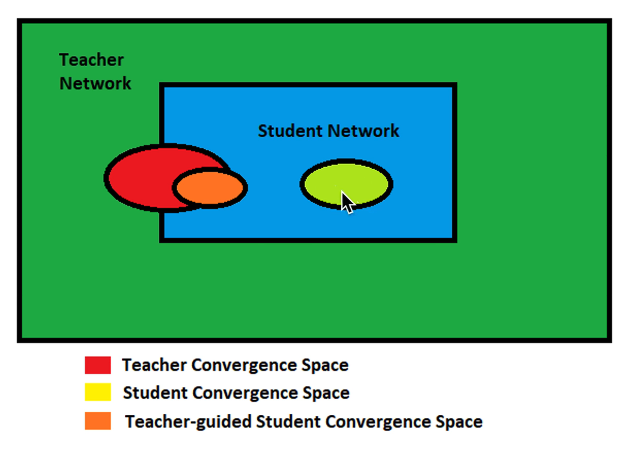Qt Creator 现在的安卓开发环境配置相比老版本方便了不少,本文以目前在线安装版的 Qt Creator 10.0.2 + Qt 5.15 / Qt 6.5 为例做演示(有些文件可能会因为网络问题需要科学上网才能下载)。
1.下载 JDK 11
https://adoptium.net/zh-CN/temurin/releases/
Oracle 的 JDK 有商业授权问题,所以直接下 OpenJDK 就行了。如果用 JDK 8 的话,目前的 Android SDK Command-line Tools (latest,目前为 9) 会报错;如果用 JDK 17 的话,编译 Qt 5.15 的程序会报 NoClassDefFoundException 错,Qt 6.5 可以用;JDK 11 目前配置起来最简单,没遇到啥问题。如果是想用 JDK 8,也可以用 JDK 11 自动配置好后,把安卓 SDK 路径下的 Command-line Tools 换成低于 9 的版本,文件夹还是用原来的名字。
目前的 IDE 都有独立的路径设置,所以 JAVA_HOME 环境变量不用设置,但是考虑到别的工具会用到,我还是加上了:
新建变量 JAVA_HOME,值为 JDK 路径
Path 添加 %JAVA_HOME%\bin
2.在 Qt Creator 中下载安卓 SDK
在 Qt Creator 菜单栏选中 【编辑】【Preferences】打开对话框,找到 【设备】【Android】设置页。
1.先选中我们的 JDK 路径;
2.然后选中安卓 SDK 路径,可以是空目录自动下载或者用已有的 SDK;
2.点设置 SDK 会弹出下载 SDK 工具包的对话框,直接一键下载(如果是 JDK 8 用这个最新的 Command-line Tools 9 下载会报错)。


也可以单独下载这些工具包:
[Packages to be installed:]
Android SDK Platform-Tools
Android SDK Platform 31
NDK (Side by side) 21.3.6528147
NDK (Side by side) 25.1.8937393
Android SDK Build-Tools 31
Google USB Driver(真机调试用 USB,虚拟机调试用 Emulator)
Android SDK Command-line Tools (latest)
对于没在自动下载列表里的,可以点 【SDK 管理器】打开下载项页面。
全都下载下来后,点击应用使之生效,此时 Qt Creator 构建套件里安卓套件就可用了。
3.创建 Android 项目
新建项目时选择安卓,用默认生成的模板构建,他会自动下载 gradle-5.6.4-bin,但是根据我的经验他是下载不下来的,我们直接用【编译输出】打印的链接自行下载即可:
https://services.gradle.org/distributions/gradle-5.6.4-bin.zip
下载好后放到他默认生成的目录,也可以用环境变量 GRADLE_USER_HOME 指定路径。

如果能正常编译,此时可以连手机真机调试,如果是 Release 生成 apk 需要签名,我们在项目的构建设置里生成并使用签名即可。
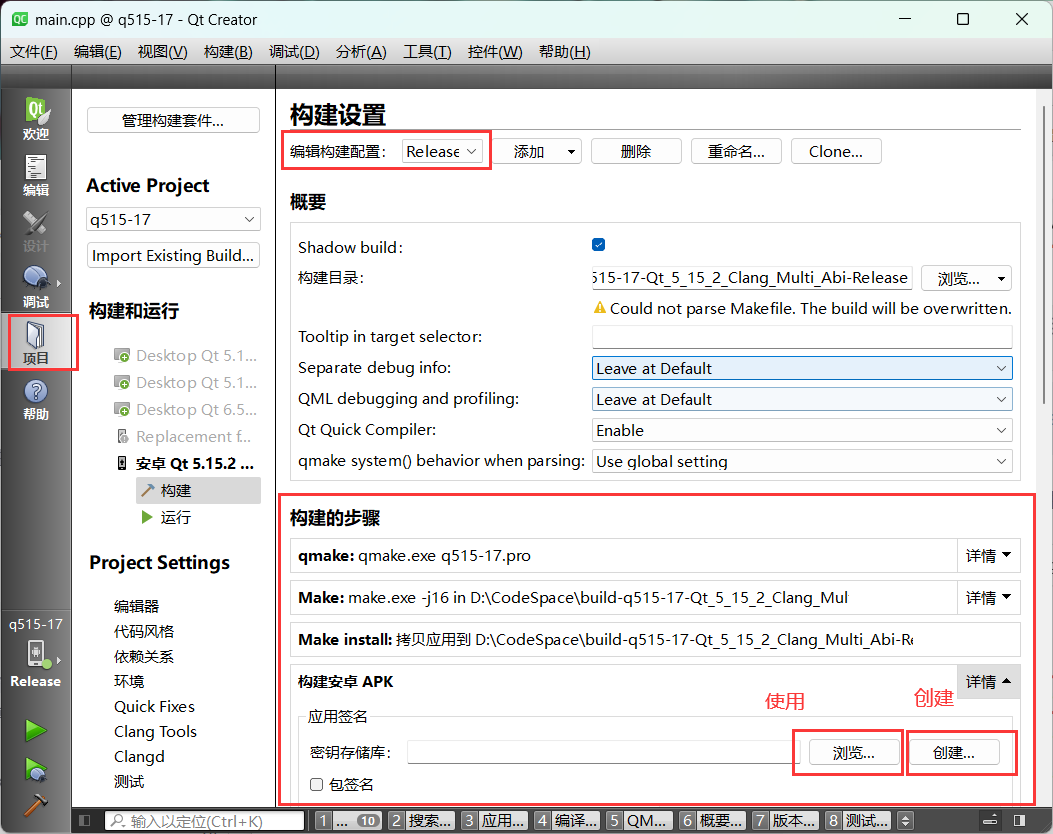
这里有个小问题就是我没找到他记住密码的选项,导致每次打开项目都要重新输入签名的密码才能用。
4.参考
博客:Qt5.15.2安卓Android项目开发环境配置_千城忆梦的博客-CSDN博客

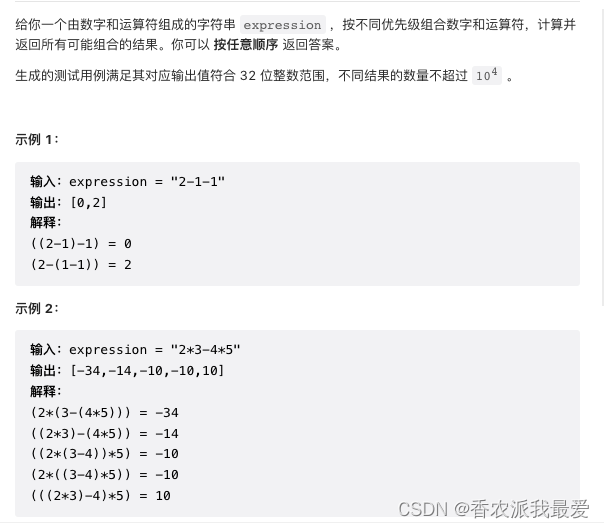

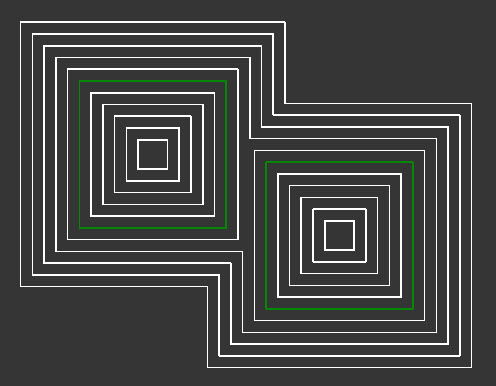

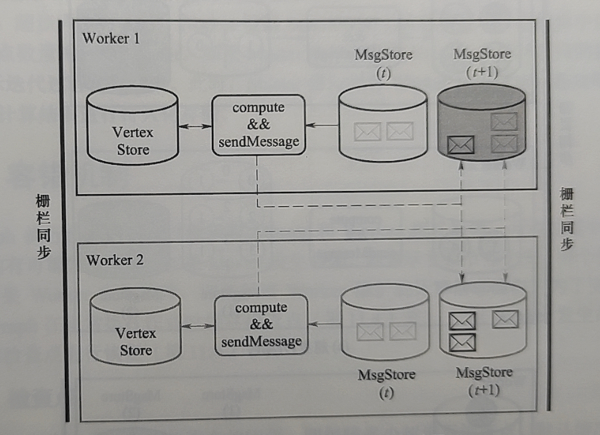


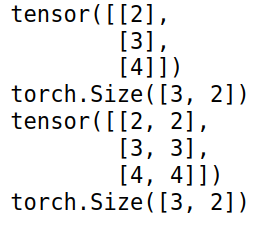

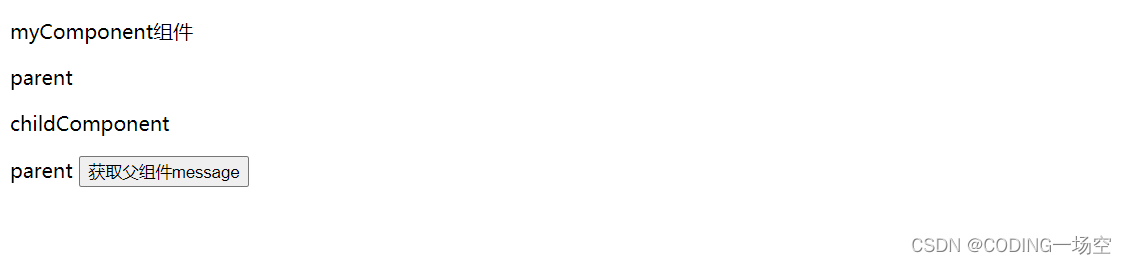

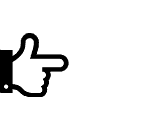
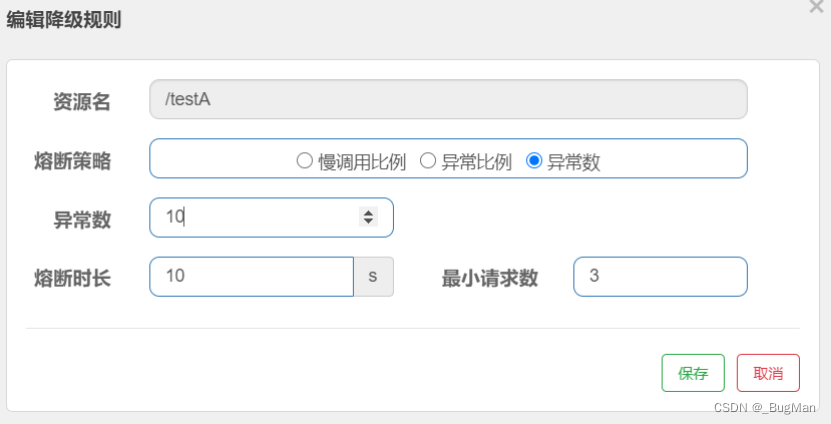
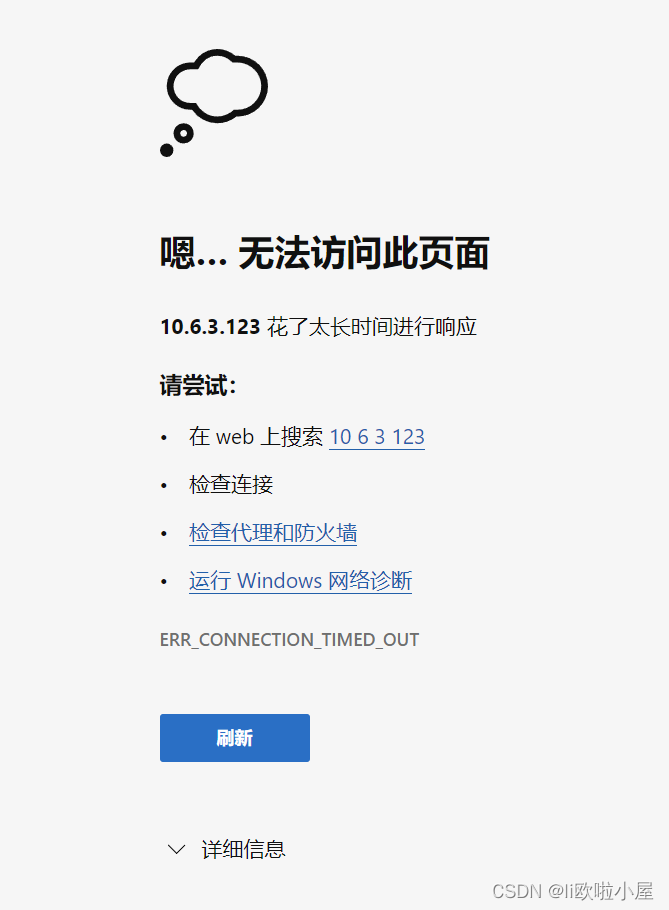
![[数据结构初阶]双链表](https://img-blog.csdnimg.cn/f115329cf6674b9fa9d516a6bc2c7d3c.png)